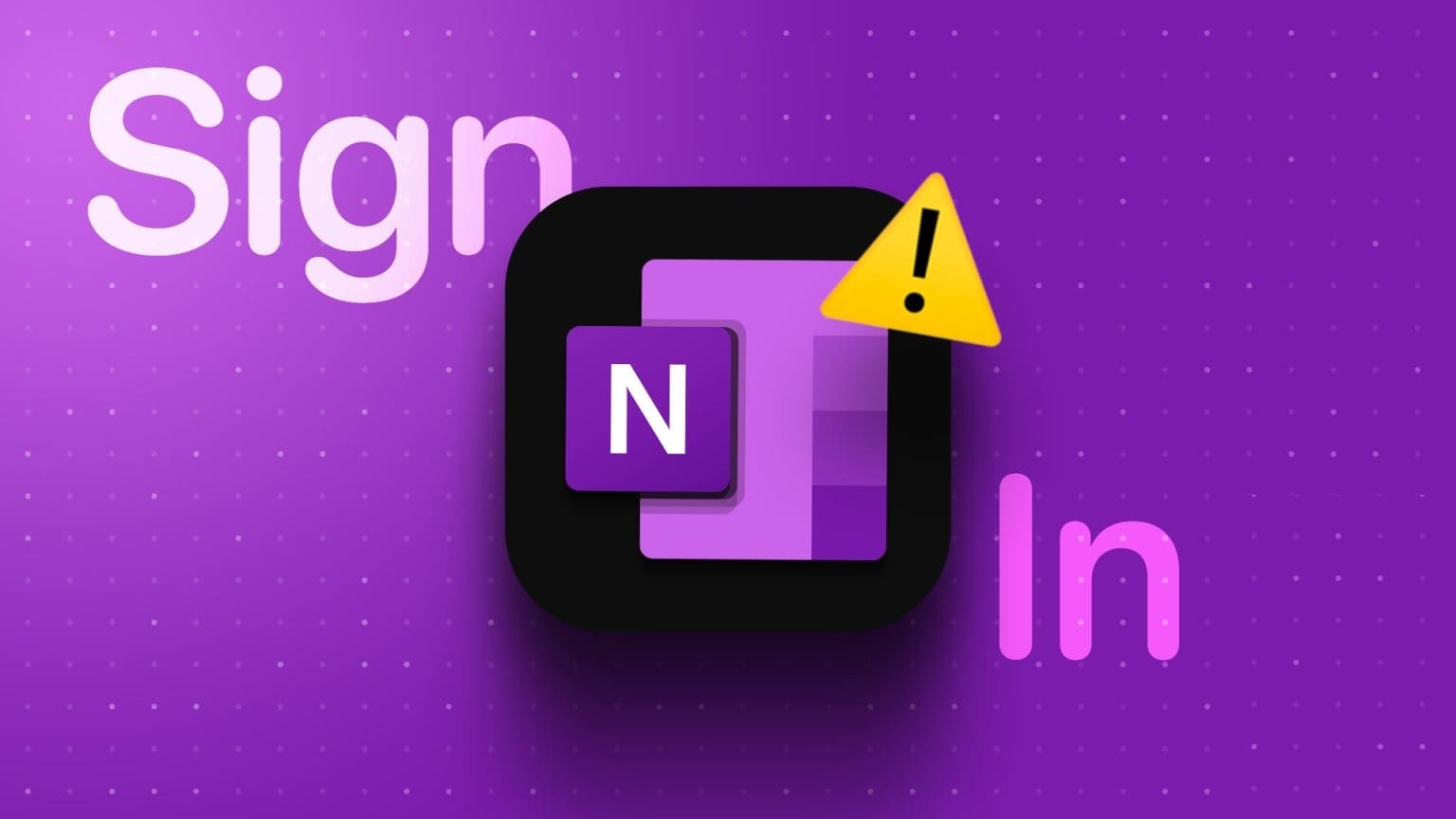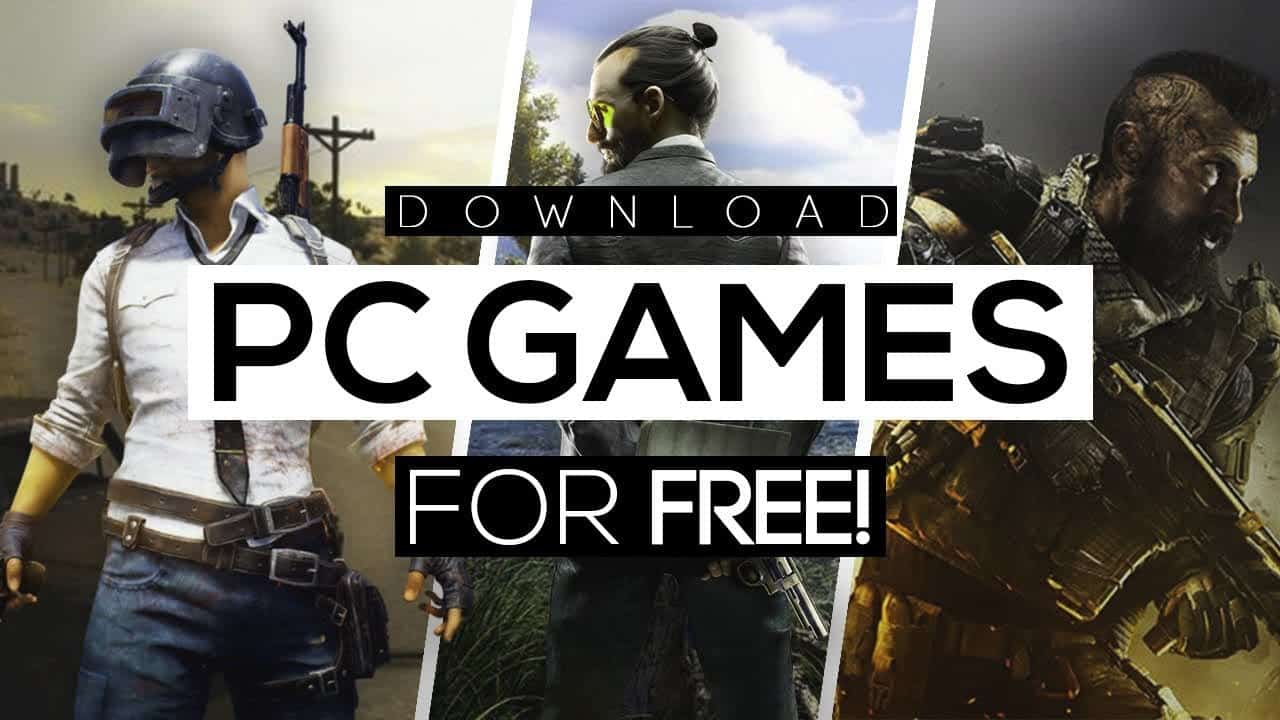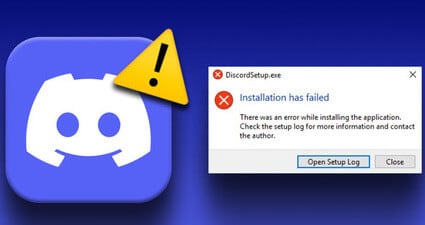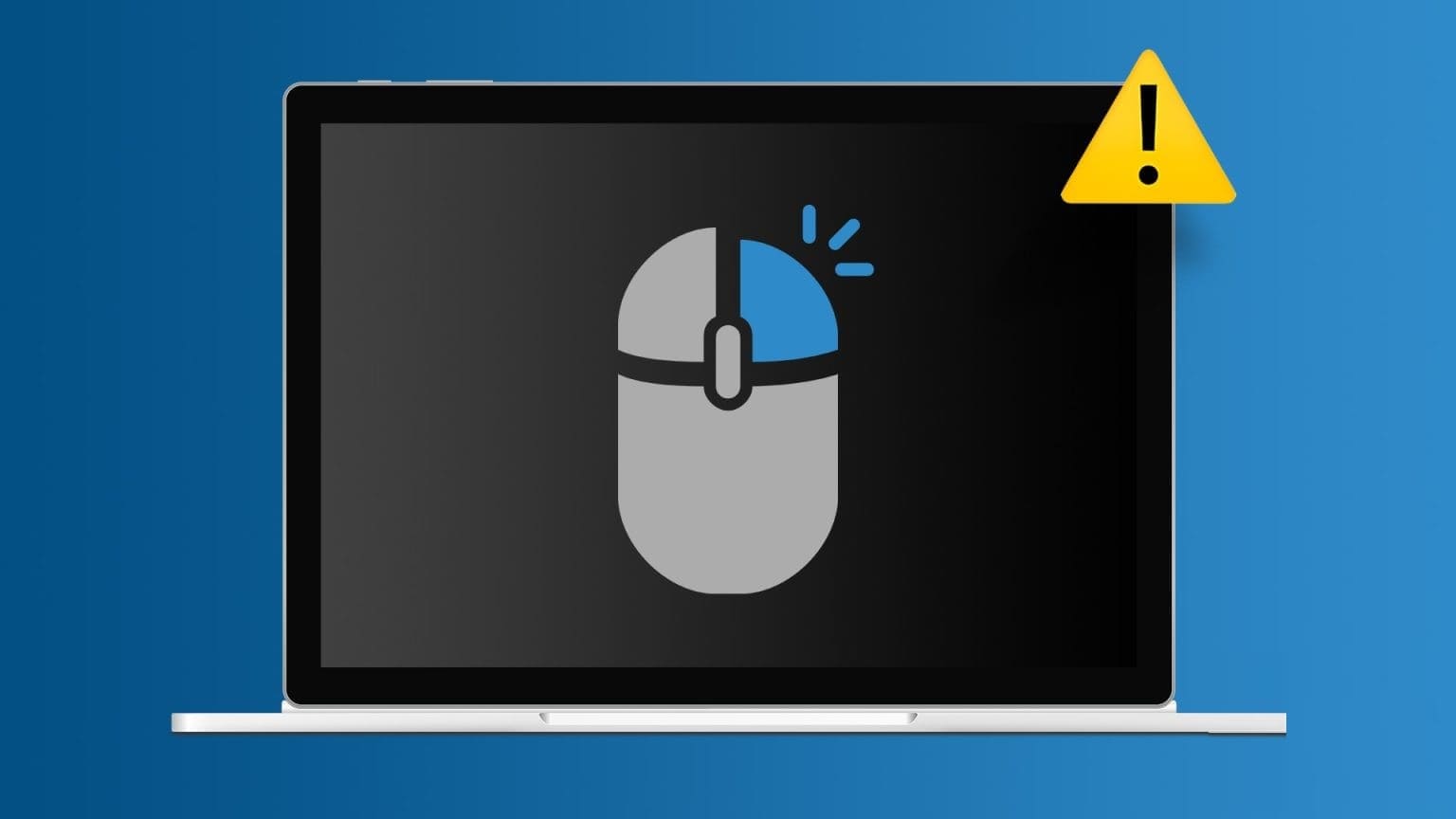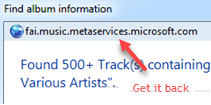Osobní trezor poskytuje zabezpečenou složku a chráněnou oblast uvnitř onedrive , kam můžete ukládat důležité soubory. 2FA to dělá navíc ke všem bezpečnostním opatřením, která máte Implementováno společností Microsoft k ochraně OneDrive. Ale všechno to zabezpečení je k ničemu, pokud ani nemůžete Zobrazte složku Osobní trezor, což se děje u některých uživatelů Windows.
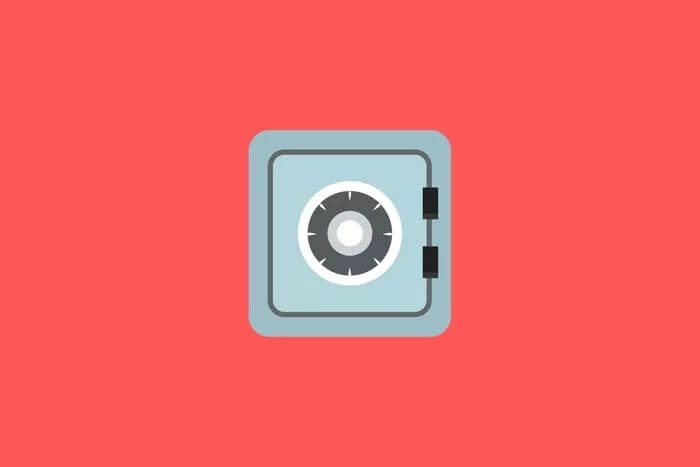
Vaše data a soubory uložené v Osobním trezoru mohou být v bezpečí. Zástupce složky však odemkne nebo odemkne في onedrive Chybějící. Ve Windows víte, že jde o zástupce složky, pokud má na ikoně zakřivenou šipku.
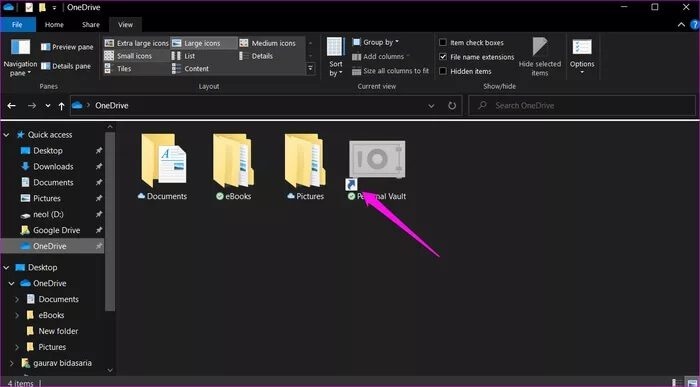
Je to proto, že je propojeno se zašifrovanou oblastí na vašem disku. Nyní pochopíme, proč k tomu dochází a jak můžeme obnovit zástupce do složky Osobní trezor a získat přístup k souborům v ní uloženým.
1. Přístup z jiného zařízení
Funguje onedrive Na počítači, mobilu i webu. Totéž platí pro osobní prodejnu. Pokud k němu nemáte přístup na jednom zařízení, rychlým řešením může být přístup k němu na jiném. OTEVŘENO onedrive v telefonu, abyste tam měli rychlý přístup k osobnímu trezoru.
2. Lze k němu přistupovat pouze ze složky OneDrive
Jediný způsob, jak získat přístup ke složce Osobní trezor, je ze složky onedrive. Z bezpečnostních důvodů není složka Osobní trezor přístupná ani ji nelze zobrazit v levém postranním panelu File Explorer. Můžete přistupovat onedrive a další složky v něm, ale ne osobní trezor.
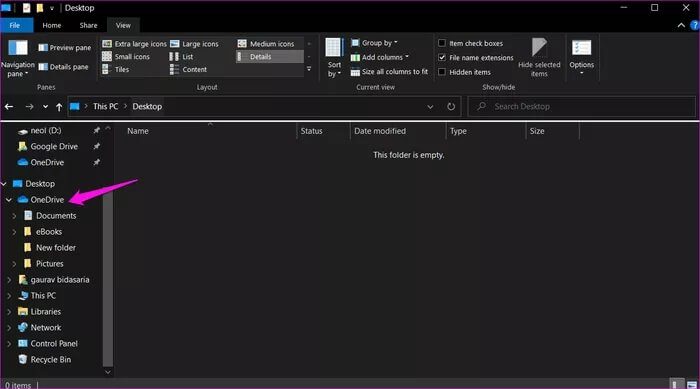
Vaše složka Osobní trezor a její obsah se také nezobrazí při žádném hledání, které provedete ve složce Osobní trezor File Explorer .و Windows Search nebo jakákoli jiná aplikace.
3. Znovu nastavte osobní trezor
Zakázali jste osobní trezor omylem nebo to udělal někdo jiný s přístupem k vašemu účtu Microsoft nebo počítači se systémem Windows? V tomto případě budete muset Nastavte osobní úložiště ještě jednou.
Pokud však tomu tak není, je stále dobré nastavit složku Osobní trezor od začátku nebo deaktivovat/povolit funkci pro odstranění chyby zástupce chybějící složky Osobní trezor. Přesunout všechny soubory/složky v osobním trezoru do onedrive nebo místní disk. Opět, jak je uvedeno v bodě výše, můžete přistupovat k souborům uloženým v osobním trezoru pomocí jiného zařízení, jako je váš smartphone, k přenosu dat na jiné místo.
4. Přesuňte složku Osobní trezor
Složku Osobní trezor nelze odstranit ani zkrátit. Ale můžete to přesunout dovnitř onedrive. Přemístili jste vy nebo někdo jiný vaši složku osobního trezoru do jiné složky omylem?
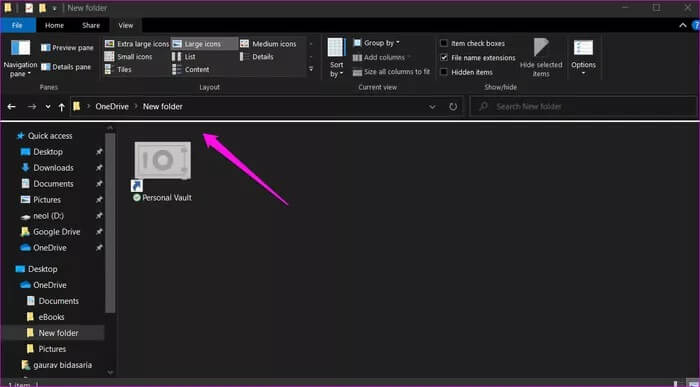
Již dříve jsme poznamenali, že nemůžete hledat osobní trezor, protože není indexovaný, takže budete muset každou složku zkontrolovat ručně. Jakmile najdete, ořízněte (Ctrl + X) a vložit (Ctrl + V) ve složce onedrive hlavní.
5. Spusťte SFC a DISM
bude hledat kontrolu SFC nebo Kontrola systémových souborů Vyhledá poškozené nebo chybějící systémové soubory a opraví je. Tento problém může způsobit soubor platformy, který je nezbytný pro funkci osobního trezoru.
je použit příkaz DISM .و Obraz nasazení Servis a správa k obsluze bitové kopie Windows a lze ji také použít, když příkaz selže SFC výše ke spuštění nebo opravě poškozeného souboru.
Krok 1: stiskněte klávesu Windows + S Otevřít Windows Search a vyhledejte příkazový řádek. Klikněte na "Spustit jako administrátor" Otevřít CMD (Příkazový řádek) s právy správce.
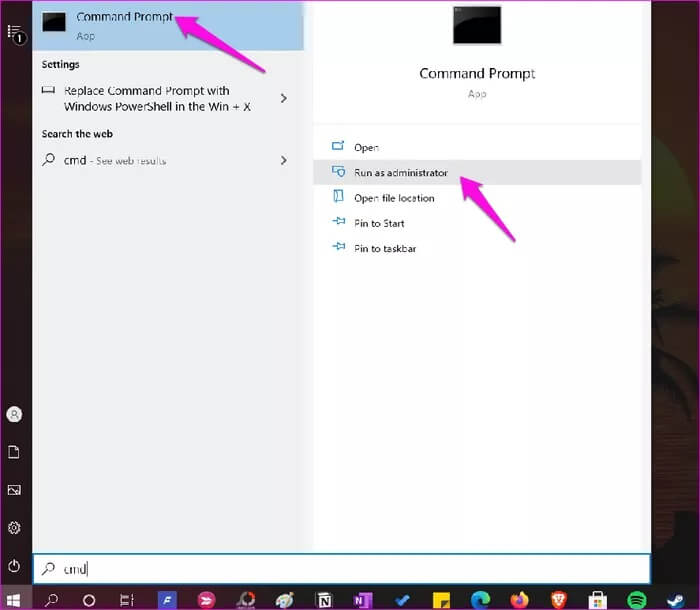
Krok 2: Zadejte následující příkazy jeden po druhém a před zadáním dalšího počkejte na dokončení prvního příkazu.
DISM.exe / Online / Cleanup-image / RestoreHealth
sfc / scannow
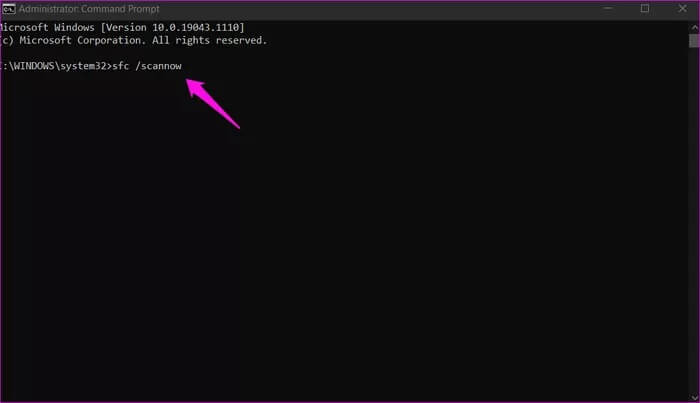
Zkontrolujte znovu, zda můžete zobrazit složku Osobní trezor onedrive.
6. Opravte aplikaci OneDrive
Neprovede reset aplikace onedrive ke ztrátě jakýchkoli dat. Pokud jste provedli vše výše uvedené a stále nemůžete zobrazit složku Osobní trezor uvnitř onedrive Resetování aplikace může pomoci. Všimněte si, že onedrive Znovu se synchronizují všechny soubory, což může nějakou dobu trvat v závislosti na množství uložených dat aRychlost vašeho internetového připojení.
Krok 1: Stiskněte klávesu Windows + R Chcete-li otevřít výzvu Spustit, zadejte níže uvedený příkaz.
% localappdata% \ Microsoft \ OneDrive \ onedrive.exe / reset
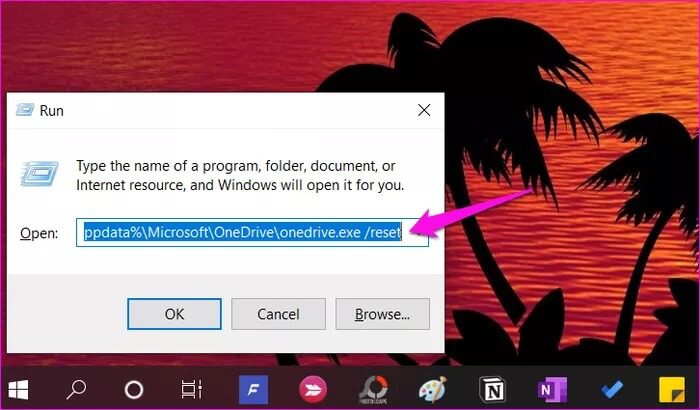
7. Znovu nainstalujte aplikaci OneDrive
Doporučujeme čistou reinstalaci, abyste zajistili odstranění všech poškozených souborů a zbytků ze systému. V opačném případě můžete i po přeinstalaci nadále čelit stejné chybě.
Proto použijte Revo Uninstaller , která pomáhá při tvrdé odinstalaci pro odstranění aplikací, nalezení a odstranění všech zbytkových souborů, včetně položek registru.
Stáhněte si nejnovější verzi onedrive a nainstalujte jej.
Nechte to osobní
delší používání onedrive Velmi užitečné pro uživatele Microsoft 365. Toto jsou občasné problémy, se kterými se můžete setkat při používání jakékoli aplikace cloudového úložiště. Je snadno opravitelný. Musíte být trpěliví a vyzkoušet několik různých kroků pro odstraňování problémů, dokud se problém nevyřeší. Dejte nám vědět, pokud jste našli jiný způsob, jak problém vyřešit v sekci komentářů níže.